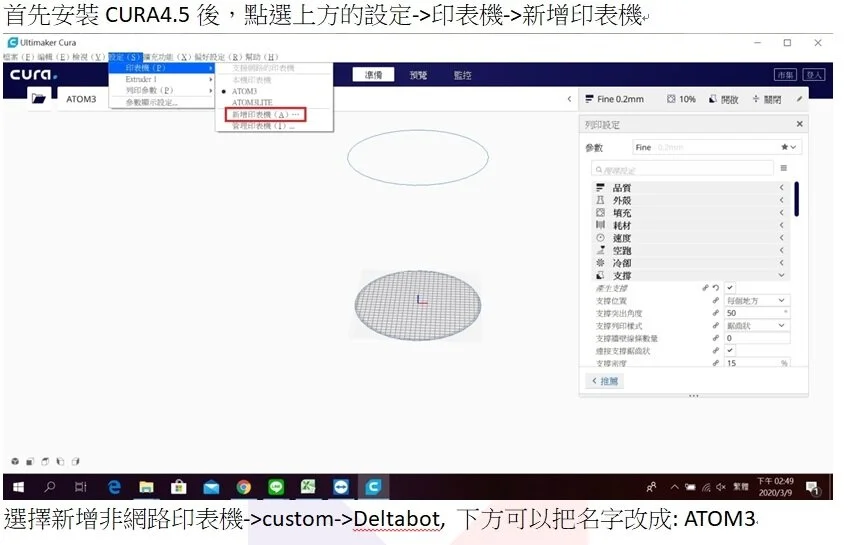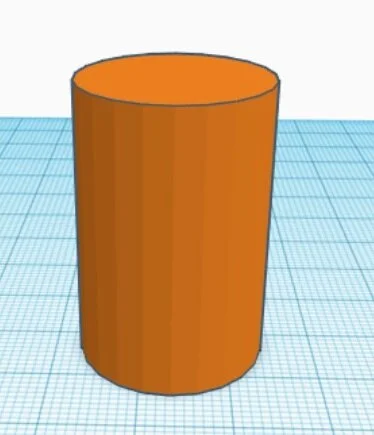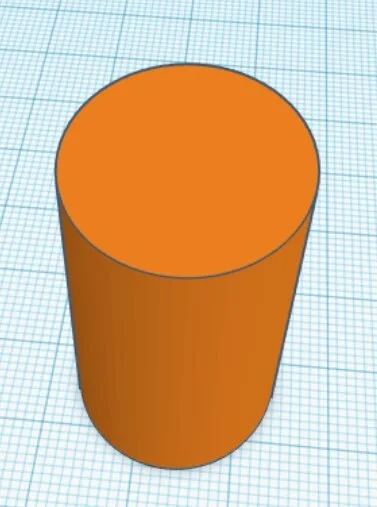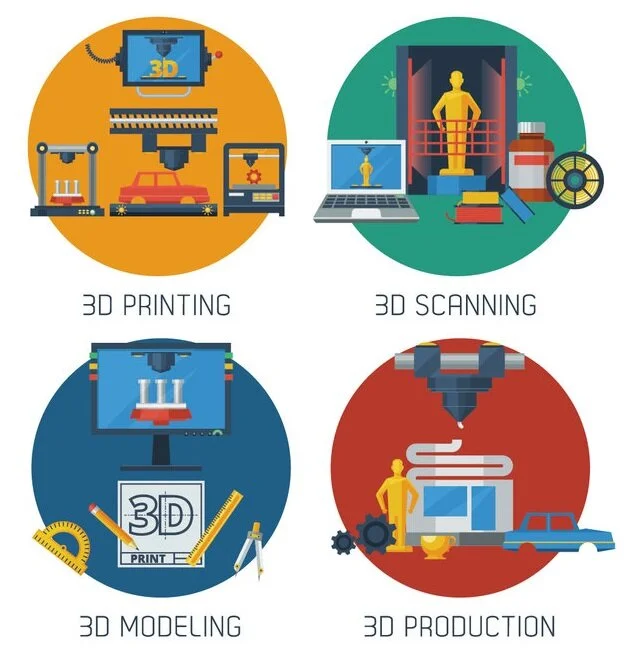玩3D列印不管是多大機台,都會碰到需要拆件列印的時候吧!
拆件的部分很簡單,就是將STL檔分割後,再分次進行列印。
但是拆完的物件要怎麼樣拼回去呢? 今天我們整理了三種列印件黏合的方式,來進行一次實驗!!
眾所周知,最理想的黏合劑是環氧樹脂(EXPOXY) 也就是大家場看到的AB膠內的主要成分,AB膠的特點是不止能將相同材料的物件進行黏合,不同材料
的物件黏合對它來說也是不成問題;但是使用過AB膠的人都知道 AB膠有個非常麻煩的問題~~{要24小時以後才能完全固化},而且操作時產生的阿摩尼亞的味道也非常的不好聞,今天我們就先不研究這個黏合方式。
這次總共有三位選手
第三位 刻磨機
將刻磨頭夾上PLA 使用旋轉的力量將PLA熱熔並填入縫隙中因為目前市售PLA的線徑為1.75mm,所以須將刻磨機的夾頭換小。
注意事項
刻磨機操作也會有一定的危險性 請勿戴手套
優缺點分析
優點:自體材料熔接,後處理方便 不會有異味 一機兩用 黏合強度強 入門門檻低
缺點:需要頻繁補充原料